- ホーム
- 動画を編集する(ViewNX-Movie Editor)
- さらに詳しい使いかた
- 静止画や動画の画面に文字情報を表示する
文字サイズ
- 小
- 中
- 大
静止画や動画の画面に文字情報を表示する
画像ファイルや動画ファイルにテキスト(文字情報)を重ねて表示できます。
テキストを設定する
- 画像ファイル、動画ファイルの
 をクリックする
静止画ファイルや動画ファイルの上にマウスのカーソルを重ねると、
をクリックする
静止画ファイルや動画ファイルの上にマウスのカーソルを重ねると、 のアイコンが表示されます。
のアイコンが表示されます。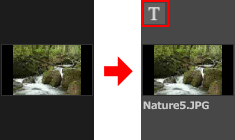 [テキスト設定]画面が表示されます。
[テキスト設定]画面が表示されます。
- テキストの入力およびフォントや表示位置を設定する
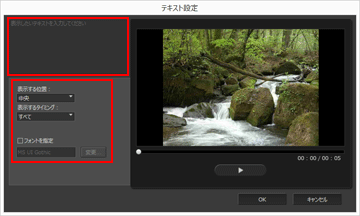 [テキスト設定]画面の左上のテキストボックスをクリックして文字を入力します。全角、半角、改行コードを含めて最大64文字まで入力できます。文字の書体やサイズ、色などの書式設定は[フォントを指定]にチェックを入れて、[変更...]をクリックします。下記の項目を設定します。[表示する位置:]テキストの表示位置を選択します。[表示するタイミング:]テキストが表示されるタイミングを設定します。[すべて]をクリックすると、素材表示中に入力した文字を表示し続けます。[はじめから]/[おわりから]を選択すると、ファイルの表示時間の開始または終了から3秒/5秒/7秒のタイミングで表示するように設定できます。
[テキスト設定]画面の左上のテキストボックスをクリックして文字を入力します。全角、半角、改行コードを含めて最大64文字まで入力できます。文字の書体やサイズ、色などの書式設定は[フォントを指定]にチェックを入れて、[変更...]をクリックします。下記の項目を設定します。[表示する位置:]テキストの表示位置を選択します。[表示するタイミング:]テキストが表示されるタイミングを設定します。[すべて]をクリックすると、素材表示中に入力した文字を表示し続けます。[はじめから]/[おわりから]を選択すると、ファイルの表示時間の開始または終了から3秒/5秒/7秒のタイミングで表示するように設定できます。
- [OK]をクリックする
設定が確定します。テキストを設定した素材には、
 が表示されます。
が表示されます。
設定したテキストを編集する
設定したテキストを変更したり、削除したりできます。
テキストを変更する
ストーリーボード上に  が表示されている素材を選択します。
が表示されている素材を選択します。 をクリック、または[クリップ]メニューから[テキストを追加または更新...]を選択して、表示された[テキスト設定]画面にあるテキストボックス内の文字を変更します。
をクリック、または[クリップ]メニューから[テキストを追加または更新...]を選択して、表示された[テキスト設定]画面にあるテキストボックス内の文字を変更します。
 が表示されている素材を選択します。
が表示されている素材を選択します。 をクリック、または[クリップ]メニューから[テキストを追加または更新...]を選択して、表示された[テキスト設定]画面にあるテキストボックス内の文字を変更します。
をクリック、または[クリップ]メニューから[テキストを追加または更新...]を選択して、表示された[テキスト設定]画面にあるテキストボックス内の文字を変更します。変更を終了して[OK]をクリックすると設定が確定されます。
テキストを削除する
ストーリーボード上に  が表示されている素材を選択します。[クリップ]メニューから[テキストを追加または更新...]を選択して、表示された[テキスト設定]画面にあるテキストボックス内の文字を削除します。
が表示されている素材を選択します。[クリップ]メニューから[テキストを追加または更新...]を選択して、表示された[テキスト設定]画面にあるテキストボックス内の文字を削除します。
 が表示されている素材を選択します。[クリップ]メニューから[テキストを追加または更新...]を選択して、表示された[テキスト設定]画面にあるテキストボックス内の文字を削除します。
が表示されている素材を選択します。[クリップ]メニューから[テキストを追加または更新...]を選択して、表示された[テキスト設定]画面にあるテキストボックス内の文字を削除します。変更を終了して[OK]をクリックすると設定が確定され、 が消えます。
が消えます。
 が消えます。
が消えます。